Impossible de trouver ou d'ajouter l'appareil TP-Link sur les applications TP-Link après la mise à jour des appareils Apple vers iOS14
Lorsque iOS 14 est sorti, il incluait plusieurs fonctionnalités qui, selon Apple, offrent des protections supplémentaires pour votre vie privée. Ces mises à jour incluent une option permettant d'activer un usurpateur d'adresse MAC/locale, une analyse du réseau qui détecte tout sauf le WPA2 avec AES comme étant de mauvaise sécurité et nécessitant l'autorisation d'accorder un accès local aux applications qui doivent communiquer avec vos appareils locaux. Ce dernier a un impact particulier sur la famille d'applications de TP-Link. Les applications telles que nos applications Kasa, Tether et Deco sont toutes concernées. Ces applications peuvent avoir besoin de communiquer avec des appareils locaux pour le contrôle ou la gestion. Pour être clair, ce n'est pas une exigence de TP-Link mais plutôt d'Apple et d'iOS14. Vous pouvez consulter une déclaration officielle d'Apple à ce sujet ici.Cela signifie que si vous essayez d'installer un appareil Kasa ou Tapo tel qu'une prise ou une ampoule intelligente, vous pouvez rencontrer des problèmes si vous n'avez pas encore donné l'approbation d'accès local à l'application.
Alors, comment faisons-nous cela?
Prenons l'application Kasa par exemple. Si vous êtes un nouvel utilisateur, vous pouvez voir l'écran suivant après avoir installé l'application Kasa :

Appuyez sur OK pour effacer la fenêtre contextuelle. Cela vous permet de lire le message derrière.
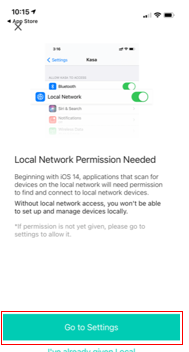
Appuyez sur ' Aller aux paramètres ' pour accéder directement aux paramètres de l'application.
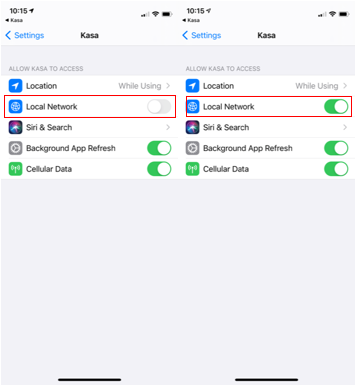
Si le curseur à côté du réseau local n'est pas vert et à droite, vous devrez appuyer dessus pour l'activer. Une fois cela fait dans le coin supérieur gauche de l'écran, appuyez sur '  Kasa' pour revenir à l'application Kasa.
Kasa' pour revenir à l'application Kasa.
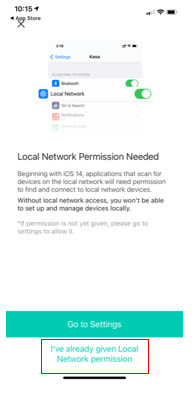
Appuyez maintenant sur " J'ai déjà donné l'autorisation de réseau local " pour être dirigé vers l'écran Créer un compte ou Se connecter.
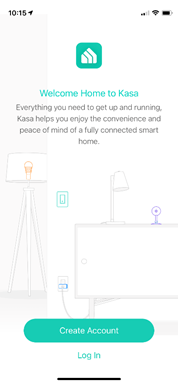
Et si j'ai déjà installé l'application ?
Si vous avez déjà installé l'application et que vous rencontrez des problèmes pour installer un nouvel appareil intelligent Kasa, vous devrez peut-être simplement donner les autorisations à l'application. Pour ce faire, ouvrez l'application Paramètres.
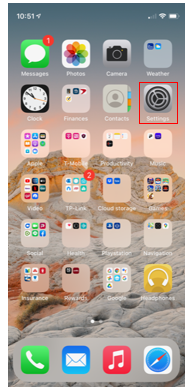
Faites défiler vers le bas dans la section des applications et recherchez l'application en question. Nous utiliserons à nouveau l'application Kasa comme exemple.
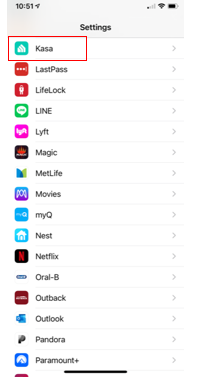
Une fois que vous avez trouvé l'application, appuyez dessus pour accéder à son menu de paramètres.
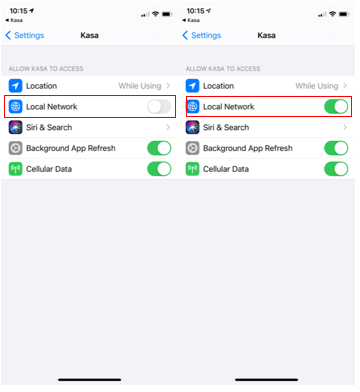
Une fois dans le menu des paramètres de l'application, activez ' Réseau local ' et vous ne devriez plus avoir de soucis.
Si vous n'avez pas trouvé l'option 'Réseau local' sous Paramètres - Kasa, veuillez essayer quelques conseils ici :
1. Redémarrez votre téléphone ou votre appareil mobile IOS.
2. Confirmez qu'il y a une connexion Internet sur votre téléphone. Le téléphone doit être connecté au réseau Wi-Fi ou utiliser des données cellulaires et disposer d'Internet.
3. Accédez aux paramètres de votre appareil mobile IOS > recherchez l'application « Kasa » > réseau local > activez l'autorisation « réseau local ».
4. Allez dans Paramètres sur votre appareil IOS - recherchez « Confidentialité » et ouvrez « Confidentialité et sécurité > Réseau local > activez cette option pour l'application Kasa.
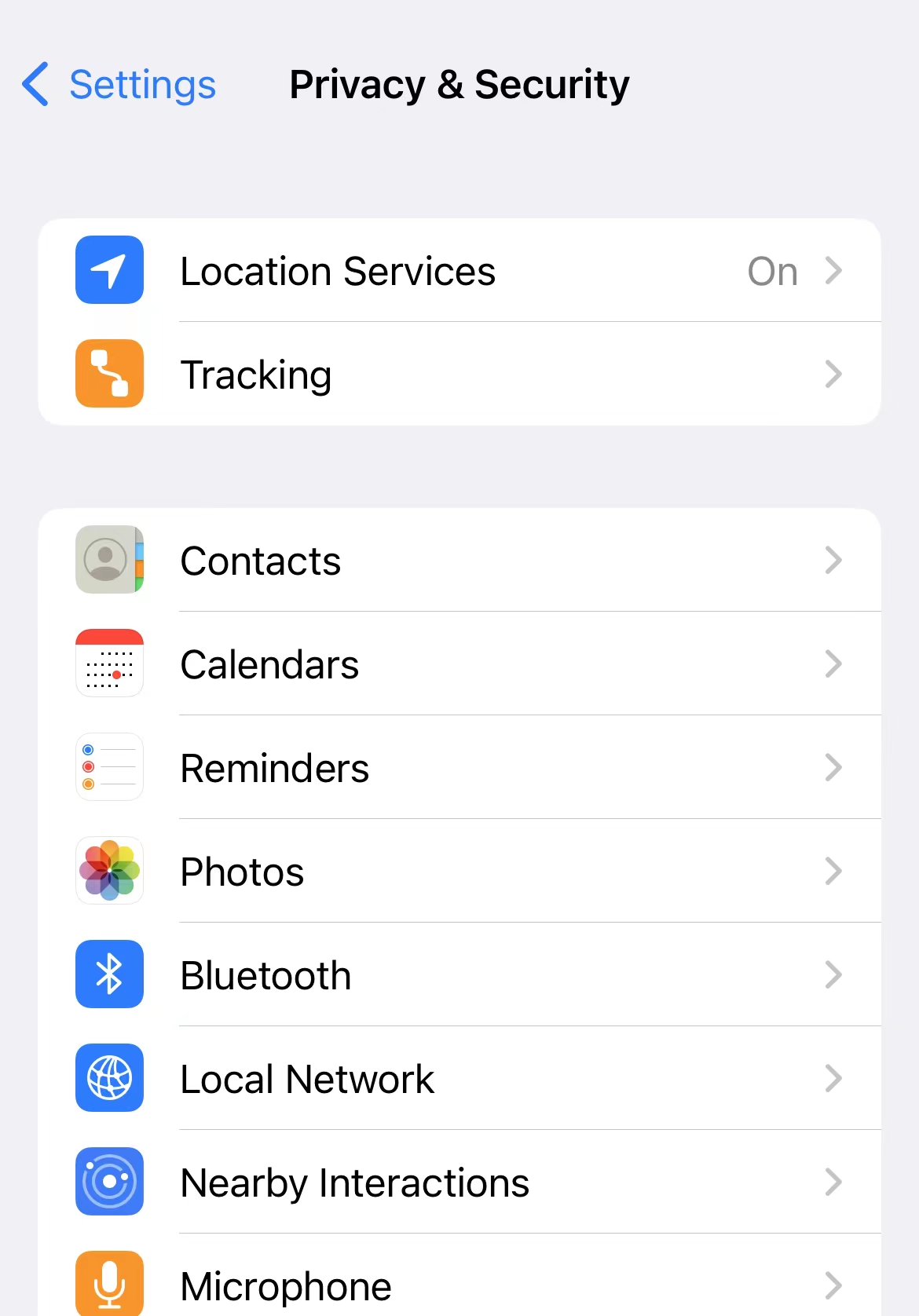
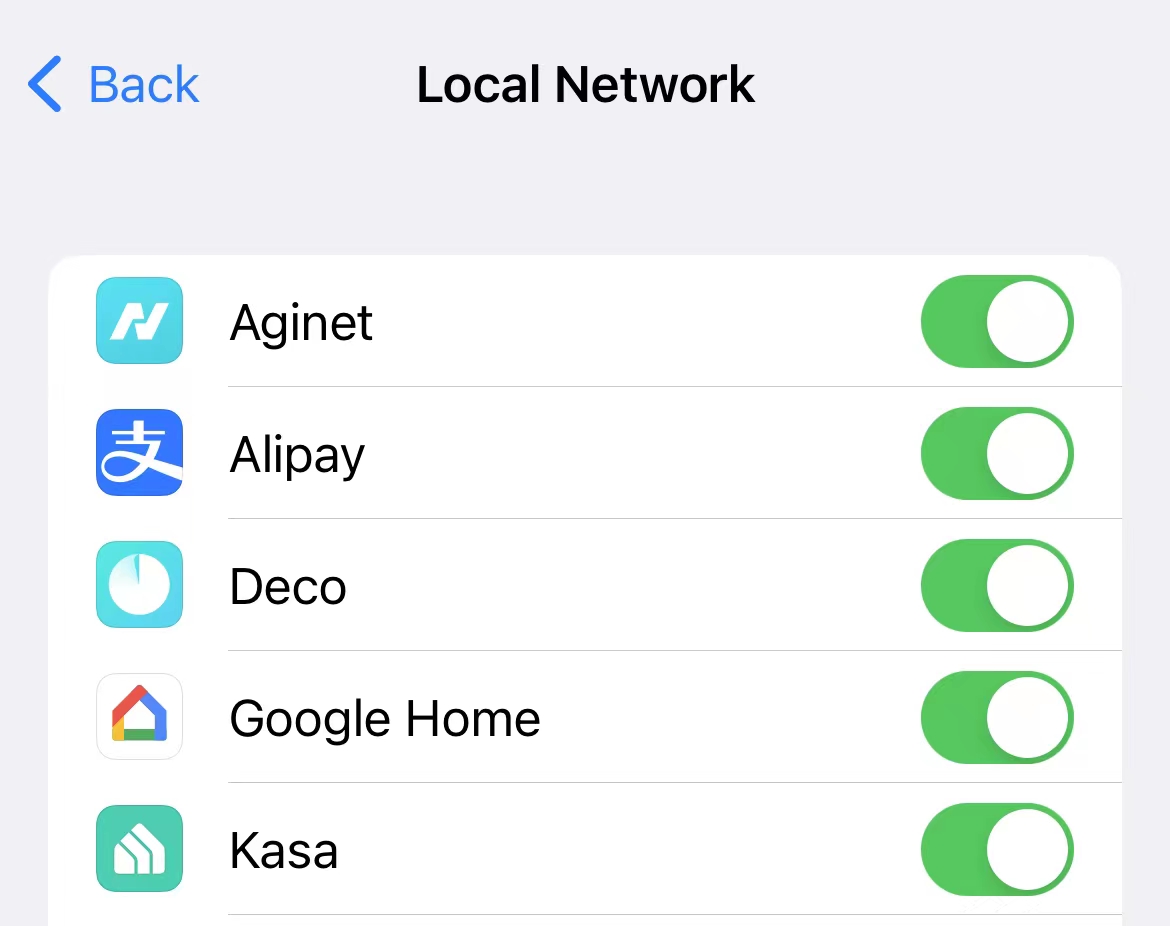
5. Désinstallez et réinstallez la dernière application Kasa. Lorsque vous ouvrez l'application Kasa pour la première fois, sélectionnez " J'ai déjà donné l'autorisation de réseau local " en bas de l'application Kasa pour contourner cette page. Cliquez ensuite sur l'icône '+' en haut à droite pour ajouter un nouvel appareil Kasa, et vérifiez si l'IOS affiche la fenêtre d'autorisation 'Réseau local'.
6. Désactivez le VPN sur votre téléphone.
Est-ce que ce FAQ a été utile ?
Vos commentaires nous aideront à améliorer ce site.